Si está ejecutando la Actualización de Fall Creators en su PC con Windows 10, puede editar sus archivos, almacenados en su almacenamiento en la nube OneDrive, en su computadora sin descargarlos permanentemente. Se puede hacer usando OneDrive Files On-Demand. Esta función puede ayudarlo a liberar espacio en el disco de su computadora, que puede usar para almacenar otras cosas si lo desea.
Los archivos en su OneDrive que ha marcado como "solo en línea" se descargan cuando desea editarlos. Por ejemplo, cuando desee realizar cambios en su presentación de Powerpoint. Después de haber realizado la edición, la versión del archivo en OneDrive se reemplaza por la nueva.
¿Cómo usar OneDrive Files On Demand?
Debe configurar OneDrive en su dispositivo por adelantado para activar la función. Para iniciar sesión, abra la aplicación OneDrive desde el menú Inicio y siga la configuración.
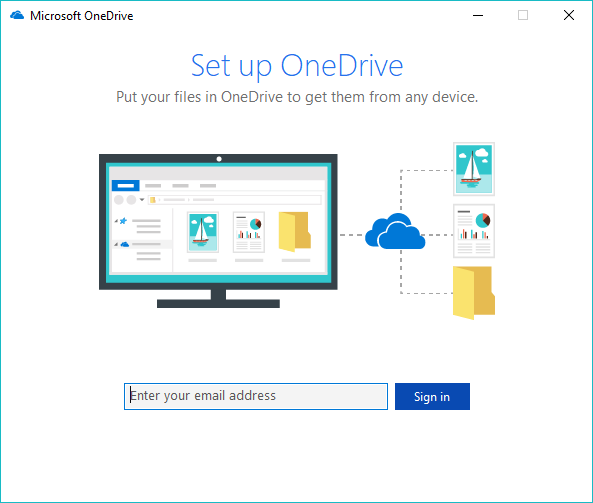
A continuación, siga los pasos que se mencionan a continuación para habilitar Files On-Demand en Windows 10 FCU:
1. Haga clic con el botón derecho en el ícono de OneDrive en el área de Notificaciones.
2. Vaya a Configuración en el menú desplegable.
2. Vaya a Configuración en el menú desplegable.
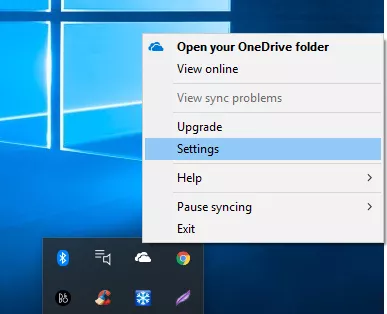
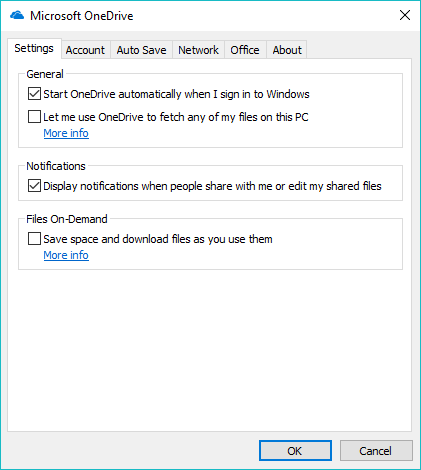
4. Haga clic en Aceptar para guardar y continuar.
Después de habilitar la característica, puede verla funcionando en File Explorer> carpeta OneDrive. Se adjunta un icono de estado de nube a los archivos y carpetas que están solo en línea. Puede deshabilitar la función a pedido siguiendo los mismos pasos.
Para marcar un archivo o una carpeta como solo en línea, vaya a la carpeta OneDrive, haga clic con el botón derecho en el archivo y haga clic en "Liberar espacio" en el menú contextual.
Después de habilitar la característica, puede verla funcionando en File Explorer> carpeta OneDrive. Se adjunta un icono de estado de nube a los archivos y carpetas que están solo en línea. Puede deshabilitar la función a pedido siguiendo los mismos pasos.
Para marcar un archivo o una carpeta como solo en línea, vaya a la carpeta OneDrive, haga clic con el botón derecho en el archivo y haga clic en "Liberar espacio" en el menú contextual.
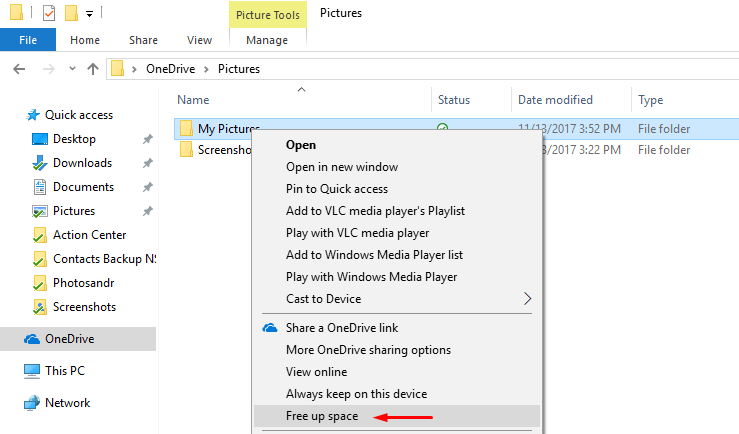
Los archivos que ha creado en línea o en otros dispositivos están en línea, solo de manera predeterminada. Si desea que un archivo esté disponible sin conexión en su dispositivo actual, haga clic en la opción "Guardar siempre en este dispositivo".
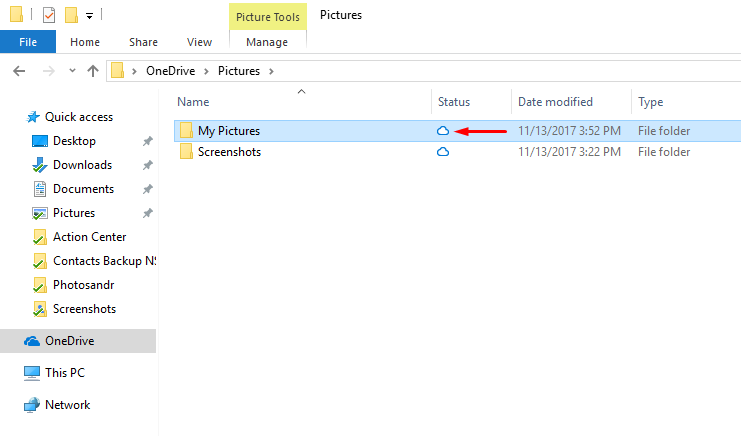
Una cosa a tener en cuenta es que activar OneDrive Files On-Demand para una PC con Windows 10 no lo habilitará en todos sus dispositivos. Estas configuraciones están vinculadas individualmente a sus dispositivos.
Además, no le recomendaré que use la función Archivos a pedido si su ancho de banda de Internet es limitado, ya que cualquier cambio que realice en los archivos solo en línea le costará datos valiosos. Como alternativa, puede consultar la herramienta de copia de seguridad y sincronización de Google, que sincroniza automáticamente las carpetas de su disco duro.
Además, no le recomendaré que use la función Archivos a pedido si su ancho de banda de Internet es limitado, ya que cualquier cambio que realice en los archivos solo en línea le costará datos valiosos. Como alternativa, puede consultar la herramienta de copia de seguridad y sincronización de Google, que sincroniza automáticamente las carpetas de su disco duro.



0 Comentarios